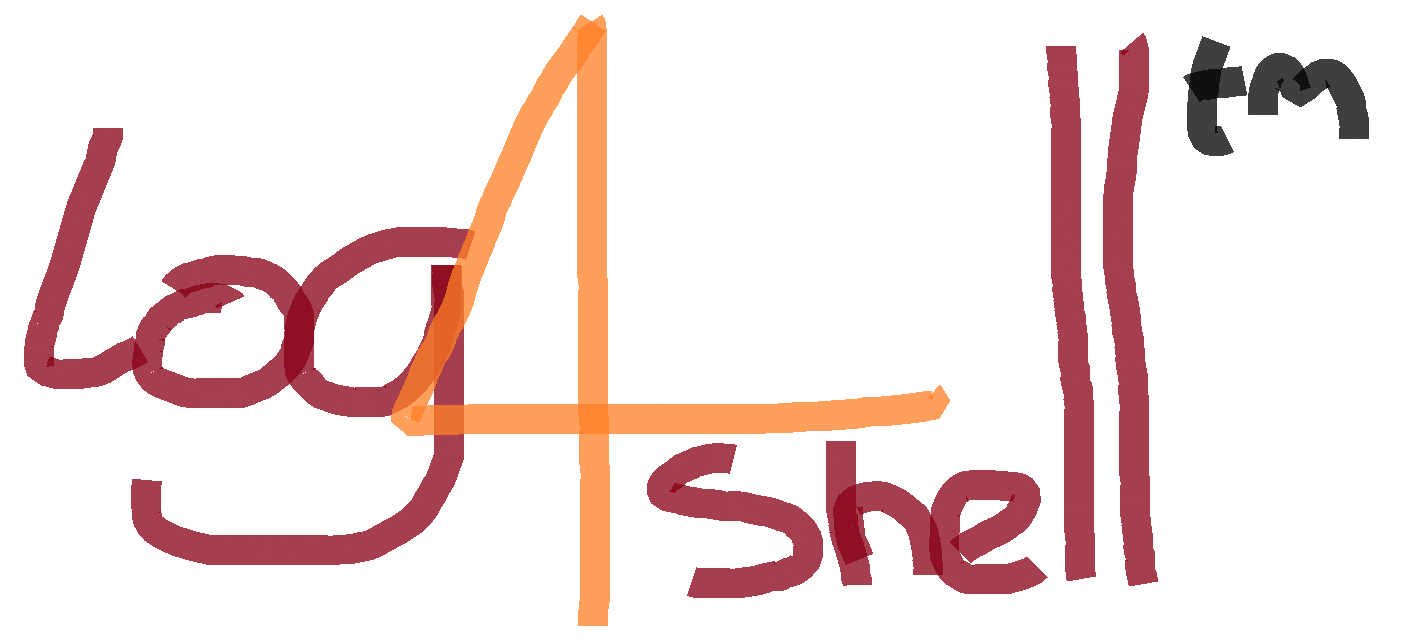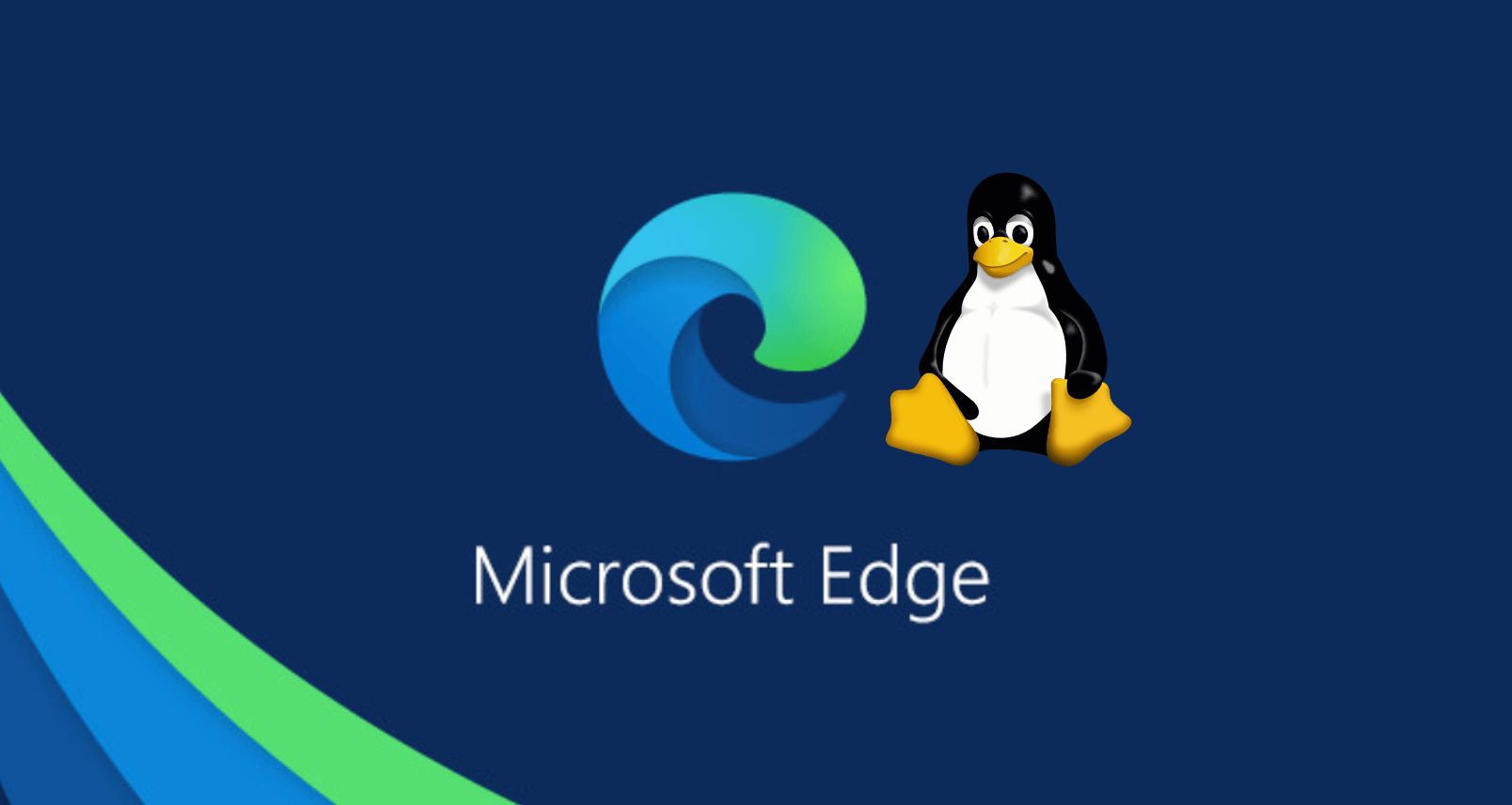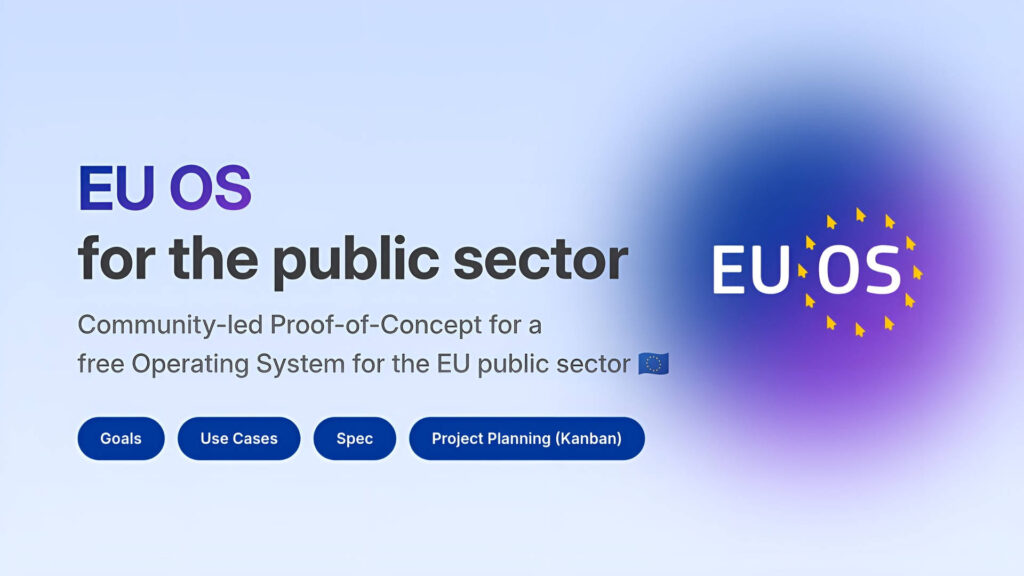Ecco il simpatico tool Nvidiux
By noreply@blogger.com (Ubuntu Software Libero)
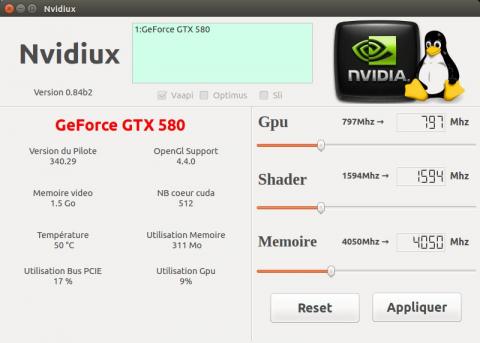
Sarebbe un tool grafico per le schede Nvidia che funziona su GNU/Linux, il tool ci permetterà di overclockare la vostra scheda con pochi e semplici clic, dove metterà a vostra disposizioni alcune funzioni: controllo delle ventole, monitoraggio di vari parametri della vostra scheda, etc.
Nvidiux si prende cura di tutto il necessario per la vostra scheda Nvidia, è uno strumento molto facile da usare quindi alla portata di tutti.
Vediamo un po come funziona:
- Salvataggio di profili pre-impostati per overclock e underclock.
- E’ possibile modificare GPU clock, shader e memory transfer rate frequency.
- E’ possibile modificare la velocità delle ventole.
- E’ possibile abilitare (o disabilitare) il Vsync.
- Overvolting (mentre l’undervolting non è supportato, ad oggi).
- gpuBoost V1 (richiede Nvidia GT(X) 6xx).
- Mostra vari parametri della vostra scheda (versione del driver, versione di OpenGL, temperatura, uso della GPU, memoria disponibile, etc).
- Monitoraggio in real time di temperature, velocità ventole, carico sulla cpu e uso della memoria.
Potete anche ottenere un monitor di sistema che vi permette di vedere l’andamento della vostra scheda, per ottenerlo bisogna installare pyqtgraph:
- sudo apt install python-pyqtgraph.
- Anche abilitarlo nella scheda Nvidia.
Questa procedura è adatta qualsiasi Distribuzione Linux, non ci sono distinzioni.
Vediamo dove installarlo:
La pagina GitHub mette a disposizione un file DEB che può essere installato su Debian, Ubuntu, Linux Mint e altre distribuzioni basate su Debian/Ubuntu. Nvidiux è compatibile con:
- Ubuntu 12.04+ e derivate.
- Debian 7.0+.
- Arch e Manjaro.
- Fedora 15+.
Prima di eseguire Nvidiux per la prima volta se avete un file xorg.conf in /etc/X11/ (in teoria non dovrebbe esserci), rinominatelo in qualcosa del tipo xorg.conf.bck1:
- sudo mv /etc/X11/xorg.conf /etc/X11/xorg.conf.bck1
Naturalmente salvate il tutto.
Ora potete aggiungere l’app allo startup dall’app menu. Poi dovete cliccare Add per aggiungere un nuovo startup item, inserite un nome nel box, e usate il comando
- sh -c ‘nvidiux –silent “/path/to/overclockingprofile.ndi”.
- rimpiazzando.
- /path/to/overclockingprofile.ndi col path del profilo che voi utenti avete generato.
facendo questa procedura non si dovrebbe ottenere nessun risultato, ci sarebbe un altra soluzione.
Procediamo con questo comando:
- crontab -e
Aggiugiamo anche il seguente comando:
- @reboot sleep 60 && env DISPLAY=:0 /usr/bin/nvidiux –silent “/path/to/overclockingprofile.ndi”
DISPLAY=:0 potrebbe non funzionare su ogni sistema. Aprite il terminale e date echo $DISPLAY e mettete nel comando sopra quanto vi viene mostrato dal terminale al posto del :0, nel caso in cui vi restituisca un valore diverso. Dovete poi rimpiazzare “/path/to/overclockingprofile.ndi” col percorso del profilo che
avete generato in precedenza.
Spero che vi sia piaciuto questo articolo e ci rivediamo al più presto.
Se vuoi sostenerci, puoi farlo acquistando qualsiasi cosa dai diversi link di affiliazione che abbiamo nel nostro sito o partendo da qui oppure alcune di queste distribuzioni GNU/Linux che sono disponibili sul nostro negozio online, quelle mancanti possono essere comunque richieste, e su cui trovi anche PC, NAS e il ns ServerOne. Se ti senti generoso, puoi anche donarmi solo 1€ o più se vuoi con PayPal e aiutarmi a continuare a pubblicare più contenuti come questo. Grazie!
Hai dubbi o problemi? Ti aiutiamo noi!
Se vuoi rimanere sempre aggiornato, iscriviti al nostro canale Telegram.Se vuoi ricevere supporto per qualsiasi dubbio o problema, iscriviti alla nostra community Facebook o gruppo Telegram.
Cosa ne pensi? Fateci sapere i vostri pensieri nei commenti qui sotto.
Ti piace quello che leggi? Per favore condividilo con gli altri.